Ребята, здравствуйте. На моем ноутбуке Acer Aspire перестал работать тачпад. Насколько я знаю, на ноутбук ничего не проливалось. Да и сам я, обращался с ноутбуком осторожно, никогда не бил по нему и т.д. В общем грешу на операционку, если кто что знает, будьте добры, подскажите. Может есть какое нибудь решение проблемы с тачпадом. Надеюсь на вашу помощь в этом вопросе.
5703
Не работает тачпад на ноутбуке Acer
Похожие вопросы


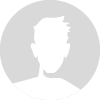
Чувак, частенько так бывает, что пользователи, сами того не подозревая, случайно отключают тачпад горячими кнопками на клавиатуре ноутбука. Например, я когда только начинал пользоваться ноутбуком, именно таким образом залочил себе тачпад. Комбинации таких клавиш разные, так что точно какие наверное не скажу. Могу лишь предложить те, что знаю: зажать кнопку “Fn” и кнопку “F7” или же поищи кнопку на клавиатуре в виде изображения, панели и зажми ее вместе с кнопкой “Fn”. Надеюсь это поможет, ну или хотя бы вы узнали что-то новое.
Привет, возможно вы когда-то подключали мышь от какого-то производителя в свой ноутбук, которая имеет свои драйвера для мыши. Такие драйвера могут отключить тачпад. Их можно удалить через “Диспетчер задач”, чтобы войти в диспетчер зажмите Win+R и в строке “Выполнить” впишите devmgmt.msc. В открытом окне найдите строку “Мыши и иные указывающие устройства” и по порядку удалите драйвера, попутно проверяя заработал тачпад или нет. Если после удаления тачпад не фурычит, то попробуйте перезапустить систему, возможно, после этого заработает. Мне помогло, может поможет и вам.
Один из самых действенных и распространенных решений, это откат или обновление драйвера тачпад. Сделать это можно через диспетчер. В самом диспетчере найти строку Acer TouchPad или что-то наподобие этого. Нажать на свойства драйвера и в открывшемся окне выбрать откат или обновление. Зачастую тачпад перестает работать из-за обновлений windows, так что можете их отключить, хотя не советую. Всетаки обновления важны и оптимизируют систему, но на свой риск можете отключить их.
Попробуйте установить утилиту под модель вашего ноутбука, если не ошибаюсь называется Acer Care Center и через нее попытайтесь накатить драйвера на тачпад. Через нее же, можете сделать диагностику, чтобы узнать есть ли какие-то неполадки. Еще можете произвести очистку. В общем довольно полезная утилита, советую ей воспользоваться.
Может у вас окислился шлейф из-за постоянных перепадов температуры и из-за этого тачпад перестал работать. Такую проблему решить самостоятельно довольно трудно, поэтому лучше обратится в сервис. Но если у вас золотые руки, то можете сделать сами, предварительно заказав шлейф под ваш тачпад и заменить его разобрав ноутбук. Если в этом не разбираетесь, то лезть не стоит, так как можно сделать еще хуже. Просто подыщите сервис получше или проконсультируйтесь с тех. поддержкой Acer. Возможно они предложат сервис в вашем городе.
У меня была похожая проблема. Не зная, как ее решить я перепробовал кучу разных вариантов, в итоге переустановил виндовс и всё заработало. Долго пытался разобраться, даже порывался разобрать ноутбук, но потом вспомнил про старинный способ с переустановкой и помогло. Да, не лучший способ, но точно действенный, если дело не в аппаратной части ноутбука. Тут уж только ремонт в сервисе поможет.
Можно обойтись без переустановки винды, а просто восстановить систему до точки когда всё было нормально. Конечно, если вы не отключили бэкап в виндовс. На десятой виндовс это можно сделать нажав на значок уведомления и выбрав пункт “Все параметры”. Потом “Обновление и безопасность” — “Восстановление”. Можно удалить всё или же сделать восстановление с личными данными, что куда лучше. Тут уже выбор за вами.
Здравствуй, а ты проверял включен ли тачпад в Биосе. Если нет, то попробуй проверить и включить, если отключен. Делается это легко, комбинацией кнопок “Ctrl+F2”. Во вкладке “Advanced” найдите строку Internal Pointing Device и поставьте [Enabled], после чего выйдите сохранив настройки через “F10-Yes”. Лично я, только так смог заставить функционировать свой тачпад. Из банального, можно посоветовать чистку тачпада в сервис центре или собственноручно, вряд ли поможет, но можете попробовать.
Спасибо! Неожиданно этот способ помог. Не пойму как отключил его в биосе, но наверно случилось само в системе, когда неожиданно вырубался ноут, просто с тачпадом я не сразу заметил. Можно снимать вопрос.
Я делал полный сброс настроек до заводских на своем ноутбуке Acer, так как тоже столкнулся с нерабочим тачпадом. Скажу что мне это помогло, и тачпад стал работать. Нужно будет зайти в BIOS и включаем опцию D2D Recovery, так как она отвечает за включение и выключение функции сброса, поставив [Enabled], далее жмете F10, чтобы сохранить настройки. Во время перезагрузки ноутбука зажимаете кнопки Alt+F10 и заходите в функцию восстановления. Выбираете “Восстановление заводских настроек операционной системы”, а далее по накатанной подтверждаете. Только не забывайте, что данные диска C: будут перезаписаны, поэтому перед этим сохраните самое важное.
🙂 Спасибо maximidyakov, всё так просто, а я уже хотел переустанавливать Винду:):):)